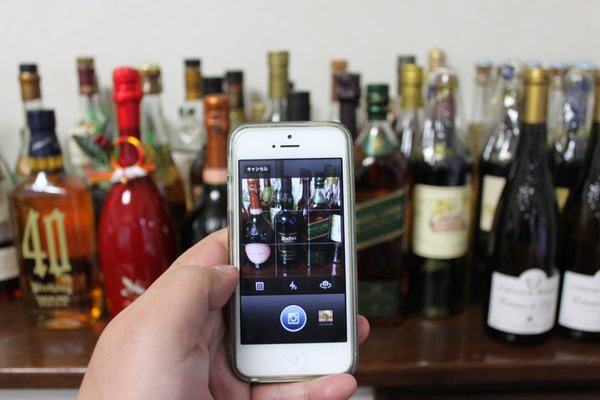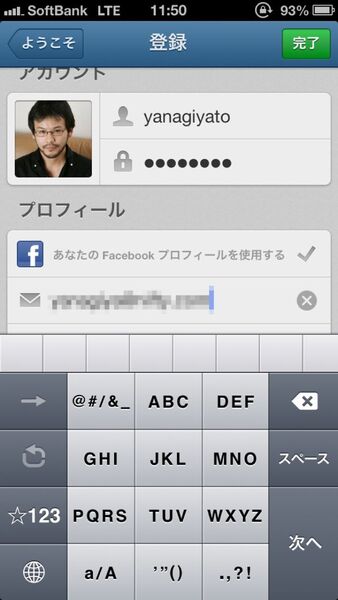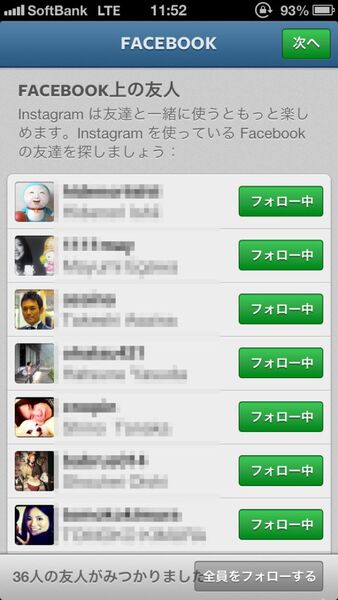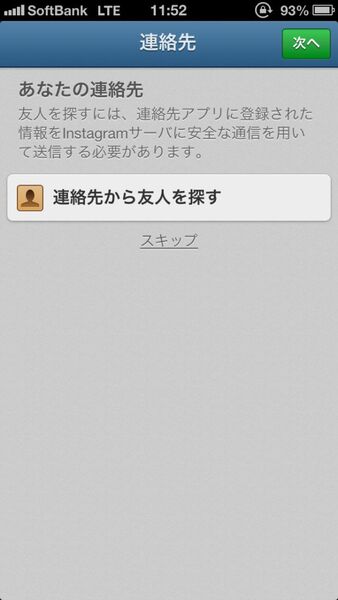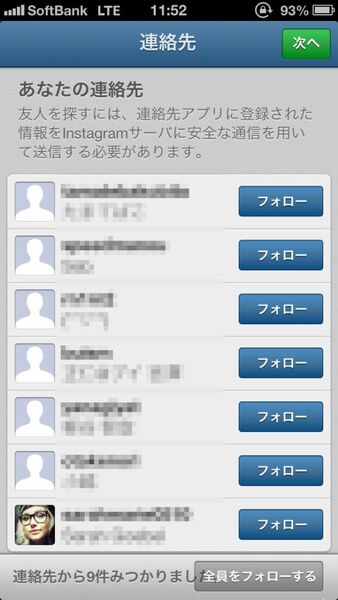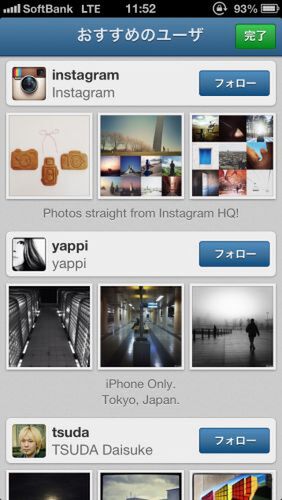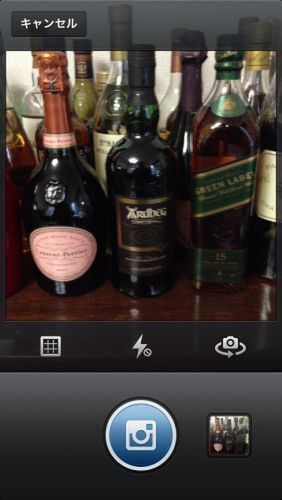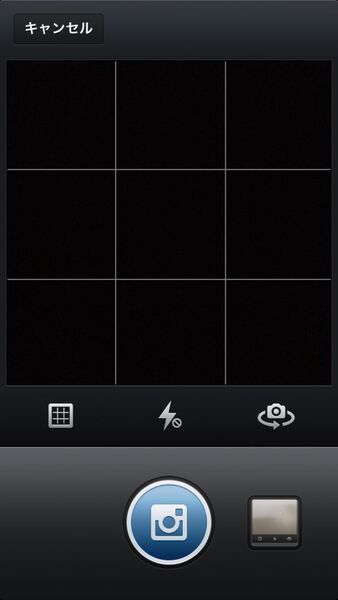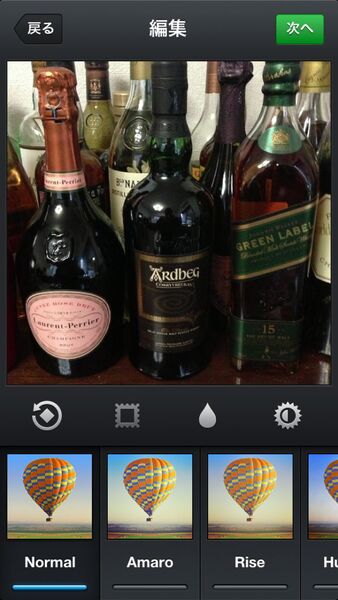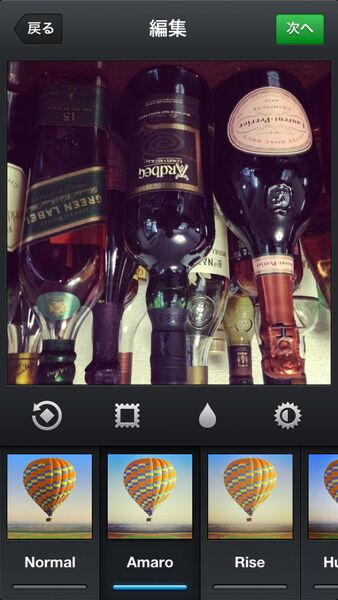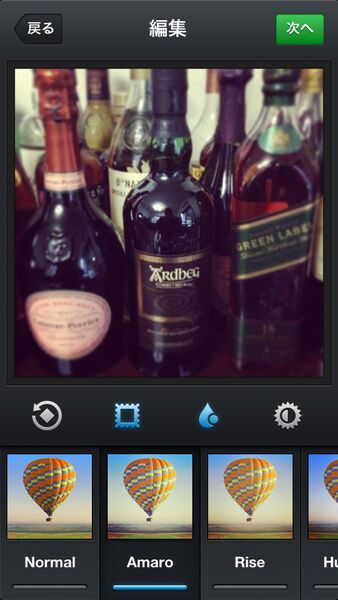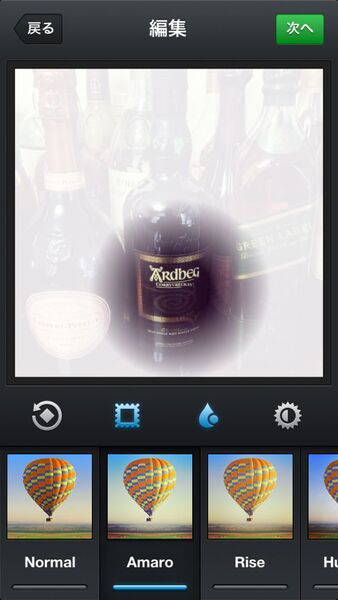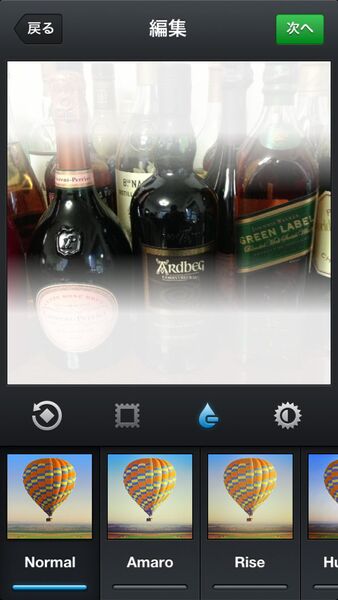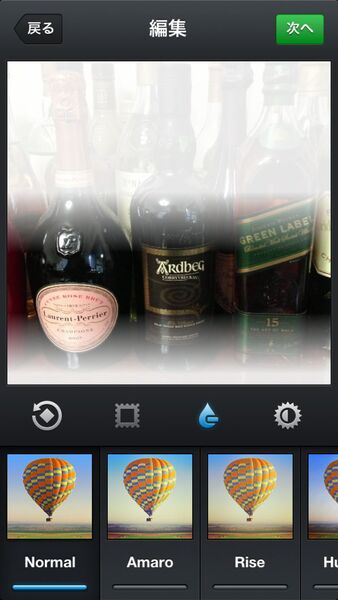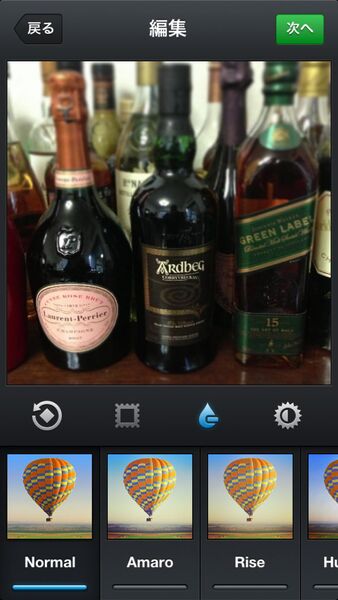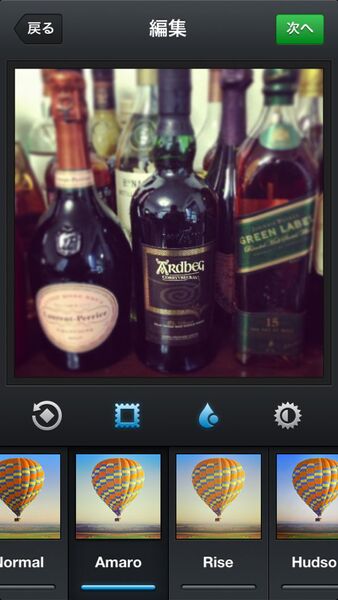写真アプリの「Instagram」は、手軽に撮影して、カッコいいエフェクトをかけられるのが特徴。写真を共有し、評価してもらうために、多くの人が利用している。今回は、「Instagram」の使い方を紹介しよう。
活用法については、「目指せ世界デビュー!? 『Instagram』でプチカメラマンになる技」を参考にして欲しい。
さまざまなSNSと共有できる
すべての写真撮影に「Instagram」を利用する
「Instagram」は写真を撮影、レタッチできるカメラアプリ。さまざまなフィルターを備えており、作成した写真は公開することもできる。Instagramが運営しているサーバーにアップロードし、ユーザー同士が写真を鑑賞し合っている。とはいえ、Instagramのユーザーはそれほど多いわけではないので、友だちに写真を見てもらうのには向いていない。しかも、サーバーもそれほど強くない。2011年7月にカナダの歌手ジャスティン・ビーバーがInstagramに写真を投稿し、自らのTwitterで告知したところ、アクセスが集中してサーバーにつながらなくなったのだ。その代わり、共有機能が充実している。FacebookやTwitterだけでなく、TumblrやFlickr、foursquare、mixiなどにも投稿できる。Eメールで通知することも可能だ。
Instagramで作成される写真は正方形だが、カメラロールには通常の写真も保存されているので問題なし。起動は高速で、安定性も高いので、普段使いのカメラアプリとして利用したい。
まずはアカウントを取得する
まずは、Instagramのアカウントを取得する。メールアドレスが必要だが、利用料金はかからない。ユーザー名とパスワード、メールアドレスを入力しよう。PCやほかの端末でアカウントを取得済みなら、サインインする。
カメラを起動して撮影する
フラッシュの有無やグリッド表示も可能
Instagramのアイコンをタップするとカメラが起動するので、シャッターをタップして撮影する。撮影時は、フラッシュのオン/オフ/オートを選べるほか、インカメラに切り替えたり、グリッドを表示したりできる。
- グリッド:プレビュー画面にグリッドを表示し、構図や水平の確認ができる
- フラッシュ:フラッシュのオン/オフ/オートを選べる
- カメラの切り替え:インカメラとアウトカメラを切り替える
コントラストやカラーバランスを補正
レタッチして写真を見栄えよくする
撮影したら、レタッチ開始。多数のエフェクトが用意されているので、雰囲気が出るように切り替えてみよう。その他、画像の回転、フレームのオン/オフ、フォーカスの変更、明るさと色調の調節といった簡易編集機能も備えている。アイコンをタップするだけの簡単操作で写真を見栄えよくできる人気の機能だ。

この連載の記事
-
第131回
スマホ
スマホで会議を録音するならイチオシの「HT Professional Recorder」を徹底解説 -
第130回
スマホ
大量のコピー&ペーストを手軽に捌けるiPhoneアプリ「Copied」を徹底解説 -
第129回
スマホ
麻雀やろうぜ! 初心者向けセット麻雀御用達2つのiPhoneアプリ -
第128回
スマホ
バーコードで蔵書をリスト化するiPhoneアプリ「ブクログ」を徹底解説 -
第127回
スマホ
満を持してリリースされた「Google ToDo リスト」アプリを徹底解説 -
第126回
スマホ
今更聞けないマインドフルネスをiPhoneアプリで体験する -
第125回
スマホ
料理するならマスト! 人気のレシピ動画アプリ3本の使い方を徹底解説 -
第124回
スマホ
イベントでの混雑もわかるようになった「Yahoo!乗換案内」を徹底解説 -
第123回
スマホ
家にあるモノをデータベース化できるiPhoneアプリ「monoca」で自己管理を徹底しよう -
第122回
スマホ
5つのSNSの同時予約投稿やフォロワー管理ができるiPhoneアプリ「Statusbrew」を徹底解説 -
第121回
スマホ
インスタ映えする飲食店やスポットを検索できるスマホアプリを徹底解説 - この連載の一覧へ